Утиліта Winver
Для виклику утиліти в меню «Пуск» у рядку «Знайти програми та файли» потрібно ввести команду Winver і клацнути лівою кнопкою миші по ярлику.

Інформація про версії операційної системи
У вікні представлена інформація про версію операційної системи і користувача, що володіє правом ліцензії на неї.
На замітку! Зверніть увагу, утиліта доступна в операційних системах Windows 7 – Windows 10. Для раніше вийшли систем сімейства Windows команда Winver може не спрацювати.
Дізнатися версію Windows через командний рядок
Для виклику командного рядка в меню «Пуск» у рядку «Знайти програми та файли» потрібно ввести команду cmd і клацнути лівою кнопкою миші по ярлику.
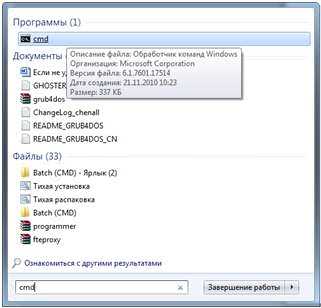
Вводимо команду cmd
У вікні потрібно ввести команду systeminfo. Командний рядок видасть інформацію про найменування системи, її версії, власника, дати установки на Ваш комп’ютер. Крім того по команді systeminfo видається список встановлених оновлень і виправлень Windows.
Читайте у новій статті — «Як подивитися комплектуючі свого комп’ютера».
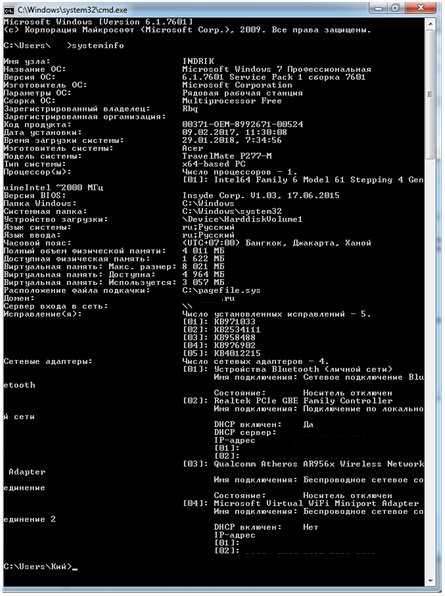
Інформація про найменування системи, її версії, власника, дати установки
На замітку! Даний спосіб працює незалежно від того, яка система у Вас встановлена.






